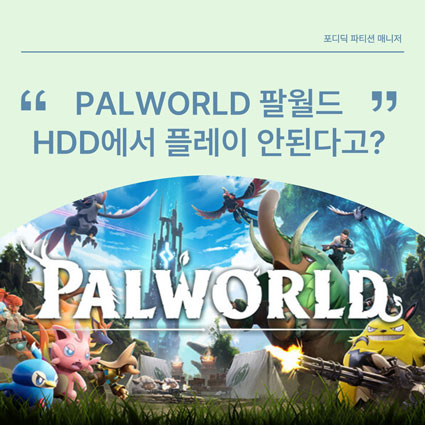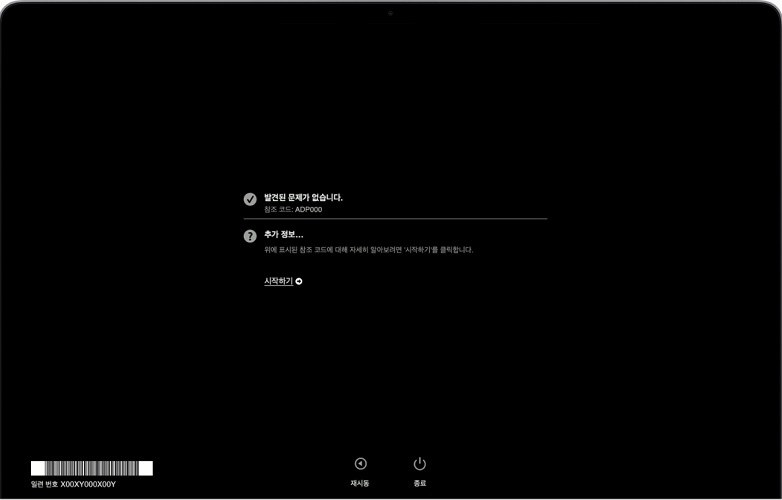새로 산 PC에 HDD를 교체하는 작업 중 등에, 지금까지 사용하던 HDD를 실수로 포맷한 경험은 없으셨나요? 중요한 데이터가 사라져 패닉에 빠지는 경우일 텐데, 실제로는 이를 복구할 수 있는 가능성이 있습니다. 데이터 처리 실수는 누구에게나 일어날 수 있는 것이지만, 방법을 알고 있으면 안정적으로 대처할 수 있을 것입니다.
그래서 본 기사에서는 HDD를 실수로 포맷한 경우의 대처법과 주의점을 몇 가지 소개하겠습니다.
파트1: 완전 포맷된 HDD에서 데이터를 복구할 수 있을까요?
완전히 포맷된 HDD에서 데이터를 복구하는 것은 가능합니다. 포맷의 종류에 따라 다르지만, 일반적으로 포맷이 이루어지더라도 OS의 파일 관리 시스템에 의해 사용되는 데이터와는 별도의 영역에 있는 데이터 관리 영역만이 사라지게 됩니다. 즉, OS에서는 보이지 않게 되지만, 데이터 자체는 여전히 남아있게 됩니다.
데이터 영역이 다른 데이터로 덮어씌워지지 않는 한, 데이터 복구 소프트웨어를 사용하여 데이터 관리 영역을 복구하고 다시 읽을 수 있게 만들 수 있습니다. 복구 가능성을 높이기 위해서는, 데이터 복구 소프트웨어를 사용하기 전에 HDD를 사용하지 않도록 하는 것이 가장 중요합니다.
파트2: HDD를 실수로 포맷한 경우의 대처법
잘못해서 포맷한 HDD의 데이터를 다시 읽을 수 있도록 하는 대처법에 대해, 백업 여부에 따라 구분하여 각각 소개하겠습니다. 사전에 백업을 해 두었다면 그곳에서 복원할 수 있지만, 만약 백업을 하지 않았다면 도구를 사용해야 합니다.
방법1: 데이터 복구 소프트웨어를 사용하여 포맷된 HDD에서 데이터를 복구하기
事사전에 백업을 하지 않은 경우에는 데이터 복구 소프트웨어를 사용하세요. 여기에서는 일반적으로 사용되는 무료 데이터 복구 소프트웨어인 Tenorshare 4DDiG를 사용하여 포맷된 HDD에서 데이터를 복구하는 방법을 설명하겠습니다. Tenorshare 4DDiG를 사용하면 적은 조작으로 빠르게 데이터를 복구할 수 있습니다.
외장 HDD 뿐만 아니라 USB 메모리, SD 카드 등 다양한 장치를 지원합니다. 또한 지원하는 데이터 형식은 사진, 동영상, 오피스 문서, 음성 파일 등 2000종 이상이며 다양한 상황에 유연하게 적용할 수 있습니다. 작업 절차는 다음과 같습니다.
- 스캔 대상 선택:
Tenorshare 4DDiG의 공식 웹 사이트에서 소프트웨어를 다운로드하여 컴퓨터에 설치합니다. 설치가 완료되면 애플리케이션을 실행합니다. 포맷된 HDD를 선택하고 스캔합니다.

- 파일 미리보기:
삭제된 파일을 모두 스캔하는 데에는 시간이 소요됩니다. 스캔 결과가 나오면, 상세 정보를 미리 보기하려면 찾고자 하는 파일 유형을 클릭할 수 있습니다.

- 복원 위치 선택:
복구된 파일의 저장 위치를 선택합니다. 단, 원래 위치에 직접 데이터를 복구하는 것은 권장하지 않습니다. 다른 위치, 예를 들어 컴퓨터의 데스크톱에 데이터를 저장하는 것을 고려해 보세요.

주의:
저장 경로를 원래 위치로 선택하면 데이터가 덮어씌워져 복구할 수 없을 수 있습니다.
방법2. 백업으로부터 HDD를 포맷해도 복원 가능【사전에 백업한 경우】
사전에 백업을 한 경우에는 그곳에서 데이터를 복원할 수 있습니다. 여기에서는 Windows의 표준 백업 기능을 사용하여 데이터를 복원하는 절차를 설명하겠습니다.
"시작"> "Windows 시스템 도구"> "제어판"을 클릭한다.
"백업 및 복원 (Windows 7)"> "내 파일 복원"을 클릭한다.
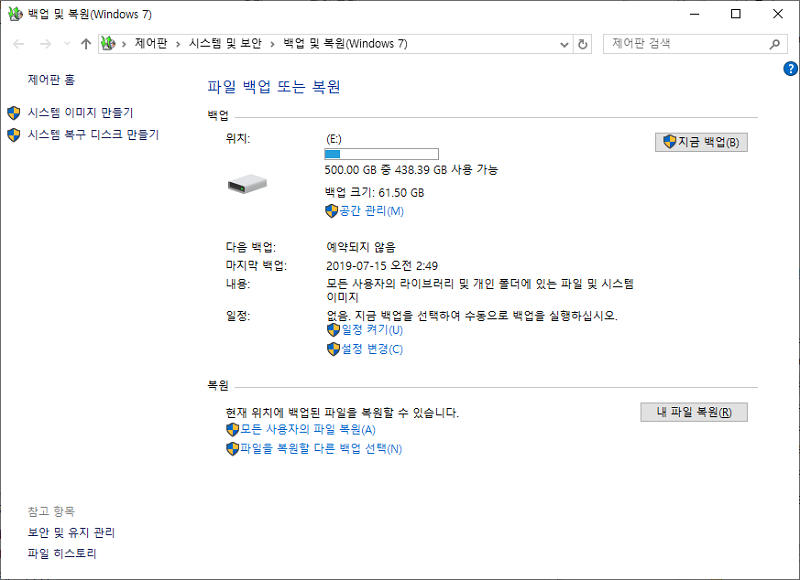
복원하고자 하는 파일 또는 폴더를 선택하기 위해 "파일 찾기" 또는 "폴더 찾아보기"를 클릭한다.
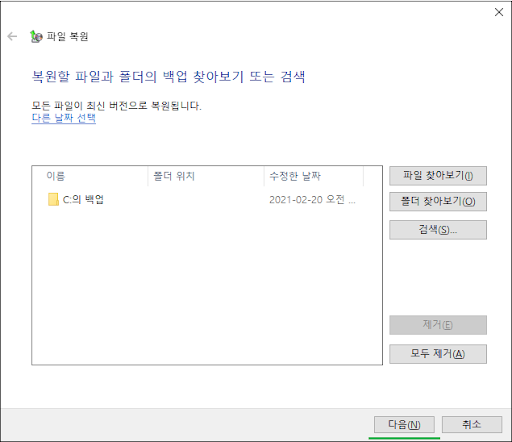
파일을 복원할 위치를 지정하고 "복원"을 클릭하면 완료된다.
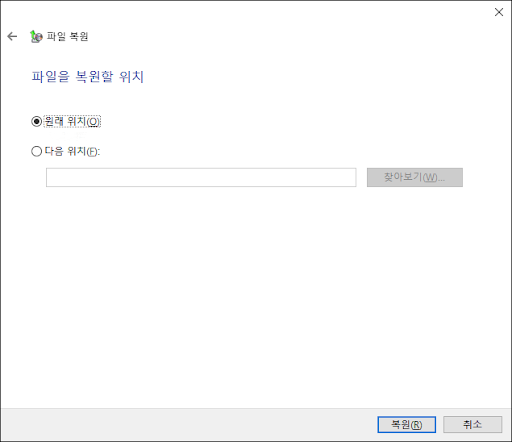
Part3: HDD를 포맷했을 때의 주의사항
이전에 언급한 대로, HDD를 실수로 포맷하여 중요한 데이터를 되찾으려면, 데이터가 덮어씌워지지 않도록 이후로 더 이상 HDD를 사용하지 않는 것이 중요합니다. 또한 주의할 점은 다음과 같습니다.
1.중요한 데이터는 꼭 백업을 해둔다.
데이터는 언제 어떻게 사라질지 모릅니다. 따라서 중요한 데이터가 소실되지 않도록 하기 위해서는 꼭 백업을 해두는 것이 좋습니다.
Windows에는 기본적으로 백업 기능이 제공되므로 이를 활용할 수 있습니다. 또한 수동으로 다른 드라이브나 클라우드에 데이터를 복사해 두는 것도 효과적인 방법 중 하나입니다. Google 드라이브, Dropbox, OneDrive 등 무료로 사용할 수 있는 클라우드 드라이브를 활용해 보세요.
2. HDD의 포맷 형식을 확인한다.
포맷에는 물리적 포맷과 논리적 포맷이 있습니다. 물리적 포맷은 일반적으로 드라이브 전체를 초기화하는 목적으로 HDD 제조사에 의해 제품이 출하될 때 수행되며, 이 후에는 데이터 복구 소프트웨어를 통한 데이터 복구가 불가능합니다.
논리적 포맷은 Windows에서 실행할 수 있는 표준 포맷 처리로, 데이터를 복구할 수 있는 가능성이 높습니다.
3. HDD를 포맷하는 방법을 확인한다.
HDD를 논리적으로 포맷하는 방법에는 일반 포맷과 퀵 포맷이 있습니다. 일반 포맷은 시간이 오래 걸리지만 드라이브에 문제가 없는지 확인할 수 있습니다.
퀵 포맷은 비교적 짧은 시간에 포맷이 완료되지만 드라이브의 불량 섹터를 놓칠 수 있습니다.
어느 방법을 사용하더라도 소실된 데이터를 복구할 수 있는 가능성이 있습니다. 차분하게 대응하세요.
파트 4: 결론
본 기사에서는 HDD를 실수로 포맷하여 중요한 데이터를 복구하는 방법에 대해 설명했습니다. 사전 백업이 귀찮아서 못했더라도, 전용 소프트웨어를 사용하여 복구할 수 있다는 것을 이해하셨을 것으로 생각됩니다.
데이터 복구 소프트웨어로는 무료로 사용할 수 있고, 매우 간편하고 사용하기 편리한 Tenorshare 4DDiG를 추천합니다. 빠르게 사용하면 분명히 HDD에서 중요한 데이터를 구할 수 있을 것입니다. 포맷 뿐만 아니라, 충돌한 컴퓨터에서 데이터를 복구하거나 손상된 사진 파일을 복구하는 등의 작업에도 대응할 수 있으니 한 번 시도해 보세요.